Věděli jste, že se můžete rychle otočit? Outlook e-maily do úkolů? Pokud vás váš šéf neustále bombarduje novými úkoly prostřednictvím e-mailu, použijte tento tip na zvýšení produktivity. Tyto úkoly můžete přidat do svého seznamu úkolů jediným kliknutím.
Jak převést e-maily aplikace Outlook na úkoly
Nejprve se připojte ke službě Outlook Live. Poté klikněte na Ikona úkolu. Vyberte e-mail, který chcete změnit na úkol, a přetáhněte jej na Přidat jako úkol plocha.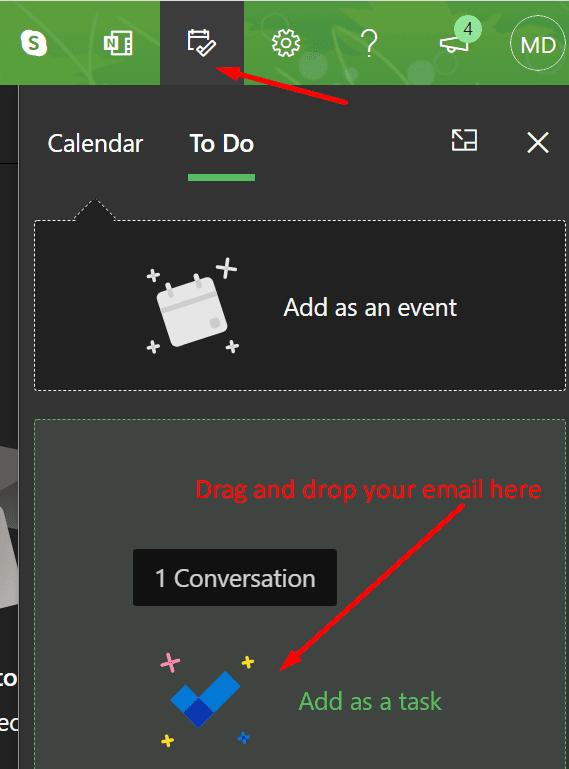
Předmět e-mailu se stane názvem vašeho úkolu. Tělo e-mailu se stane podrobnostmi úkolu. A v tom je krása této metody. Nemusíte přepisovat celé tělo e-mailu ručně. Outlook se o to postará.
Chcete-li přidat další podrobnosti o úkolu, klikněte na Spravujte všechny úkoly. Tato možnost je viditelná v pravém dolním rohu obrazovky. Kliknutím na něj otevřete stránku To-Do Live.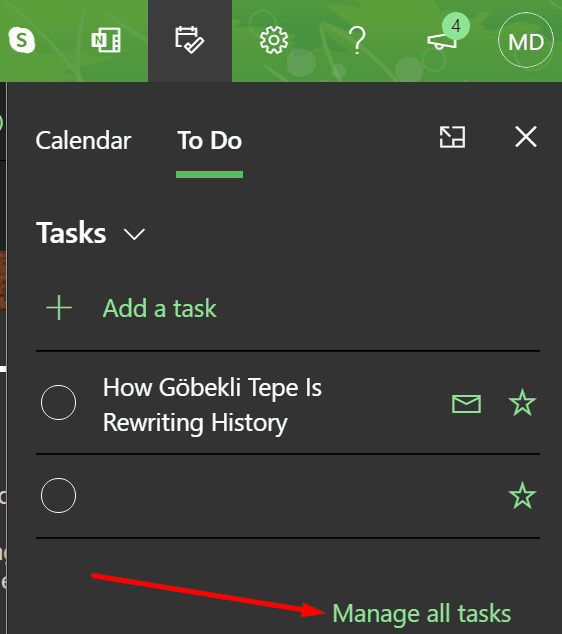
Kliknutím na úkol otevřete další možnosti. Pro tento úkol můžete ručně přidat datum zahájení a datum ukončení. Samozřejmě můžete také vyčistit podrobnosti úlohy odstraněním nepodstatných informací. Udržujte popis krátký a jednoduchý.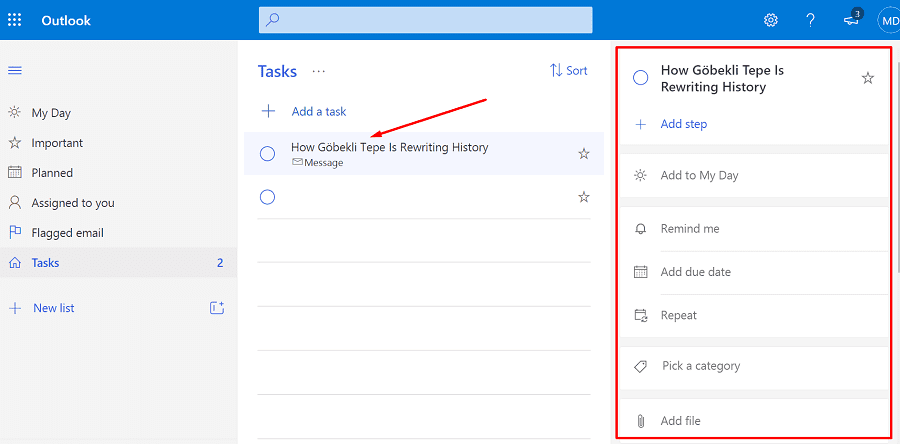
Můžete také uvést kroky, které musíte provést, abyste úkol dokončili. Nebo si nastavte připomenutí, abyste měli jistotu, že dodržíte termín pro daný úkol. Navíc si můžete vybrat kategorii a přidat souborové přílohy související s tím úkolem.
Původní e-mail můžete vždy otevřít kliknutím na Otevřete v aplikaci Outlook odkaz z podrobného zobrazení úkolu.
Jak vytvářet úkoly z označených e-mailů
Další metoda spočívá ve vytváření úkolů z označených e-mailů. Pokud používáte samostatnou aplikaci Outlook, klikněte na Ikona úkolu.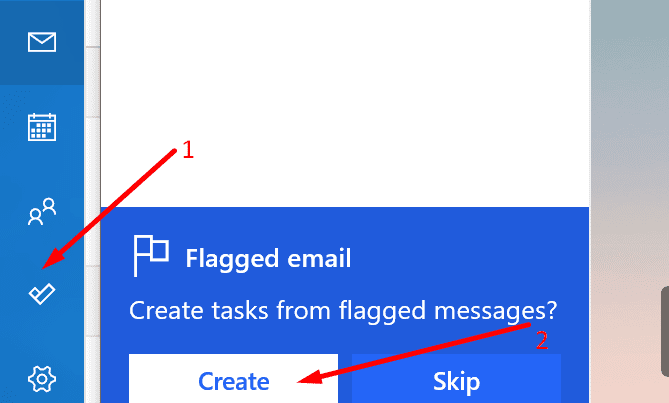
Pokud ve svém prohlížeči používáte Outlook, přejděte na Živá stránka úkolů a klikněte na Označený e-mail (levý panel). Outlook automaticky změní vaše označené e-maily na úkoly.
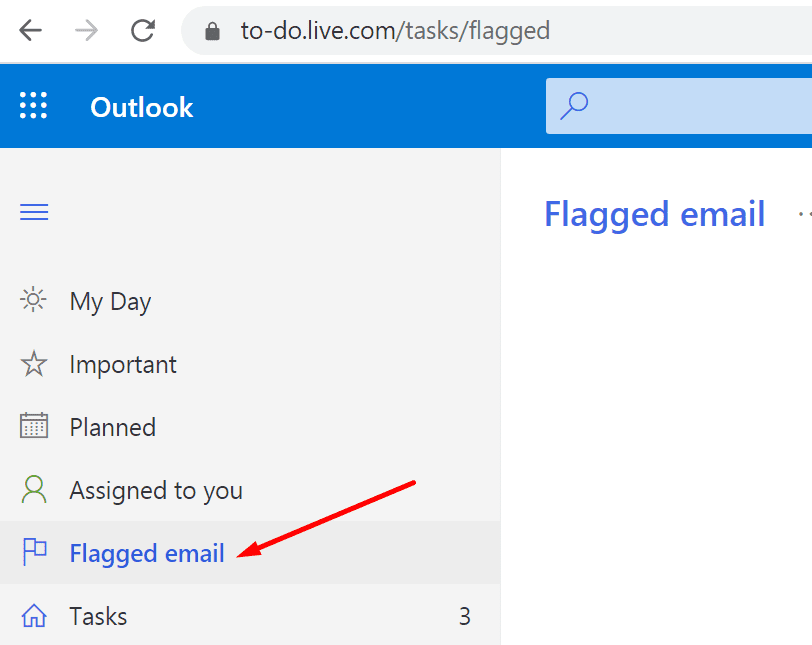
Mějte na paměti, že tuto možnost můžete použít pouze pro e-maily označené za posledních 30 dní. Kromě toho existuje maximální počet 100 označených e-mailů, které můžete změnit na úkoly.